اسکرین شات A14 سامسونگ با آموزش ویدیویی [2023]
![اسکرین شات A14 سامسونگ با آموزش ویدیویی [2023]](https://www.raveshtech.ir/wp-content/uploads/2023/05/samsung-galaxy-A14-Screenshot-780x470.webp)
با اسکرین شات، کاربران میتوانند بسادگی از محتوای دلخواه خود در گوشی، عکس بگیرند. گوشی سامسونگ A14 و A14 5G نیز که جانشین گوشی A13 هستند و در سال 2023 روانه بازارهای جهانی شده اند نیز همانند دیگر گوشی های سامسونگ دارای چنین امکانی هستند. در این آموزش روش گرفتن اسکرین شات A14 را با شیوه های مختل به شما آموزش میدهیم.
آموزش ویدیویی گرفتن اسکرین شات A14
اسکرین شات با کلیدهای فیزیکی
- برای گرفتن اسکرین شات A14 کافیست که به سراغ محتوای دلخواه خود بروید. برای نمونه این محتوا می تواند یک صفحه گفتگو واتساپ یا یک صفحه اینترنتی برای رسید پرداخت آنلاین باشد.
- پس از آن بسادگی با فشار دادن همزمان کلید Volume Down یا کاهش صدا و کلید Power یا خاموش/روشن از محتوای خود اسکرین شات بگیرید. توجه داشته باشید که برای این کار نیازی به نگه داشتن دکمهها،نیست.
- پس از گرفته شدن اسکرین شات ، نمایشگر برقی سفید میزند و میل ابزاری برای ویرایش و همرسانی در پایین نمایشگر نمایان می شود. در پایان نیز اسکرین شات در بخش گالری گوشی A14 شما ذخیره میشود.
اسکرین شات A14 با پنل کناری
عناوین نوشتار
برای اسکرین شات A14 با پنل های کناری نخست باید این ویژگی را در گوشی A14 خود فعال کنید.
- به بخش Settings یا تنظیمات گوشی A14 بروید. در بخش تنظیمات، منوی Display یا صفحه نمایش را انتخاب نمائید. سپس با زدن چِفت گزینه Edge Panels یا پنلهای کناری، این ویژگی را روشن و فعال کنید.
- اکنون با چپ روب یا به چپ کشیدن کناره راست بالای نمایشگر، پنل کناری را فرا بخوانید و با زدن دکمه take screenshots از صفحه دلخواه خود عکس بگیرید. در صورت نبودن این گزینه به تنظیمات اج پنل بروید و تیک ستون Tasks یا کارها را بزنید.
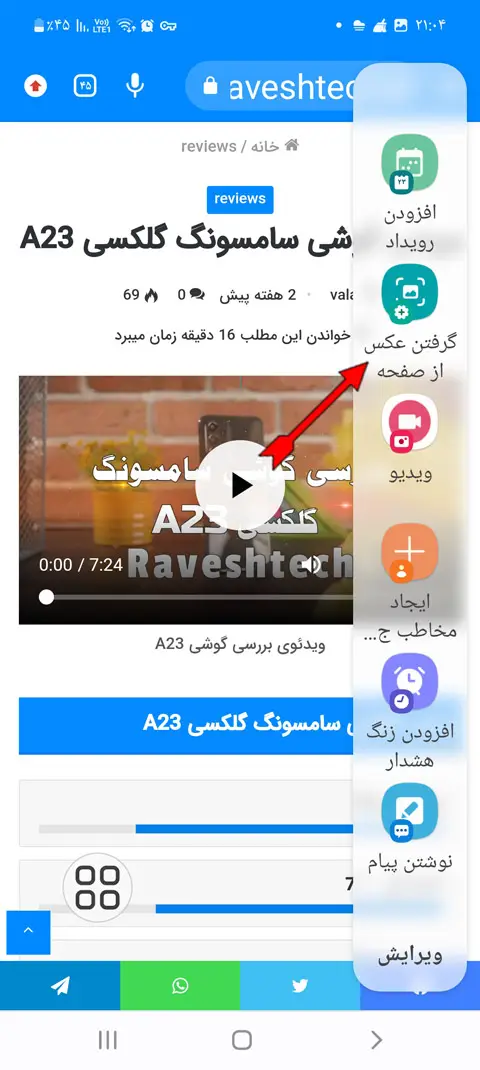
اسکرین شات بلند
شما میتوانید برای اسکرین شات a14 از محتواهای بلندی همانندصفحات وب که در یک کادر نرمال جا نمیشوند اسکرین شات بگیرید. برای اانجا این کار، پس از اسکرین شات گرفتن از محتوای دلخواه خود، با هر بار تَپ کردن آیکون اسکرین شات بلند، در میل ابزار نمایش داده شده در پایین نمایشگر، یک فریم به فریم پیشین اسکرین شات شما افزوده میشود. در پایان اسکرین شات شما در بخش گالری ذخیره خواهد شد.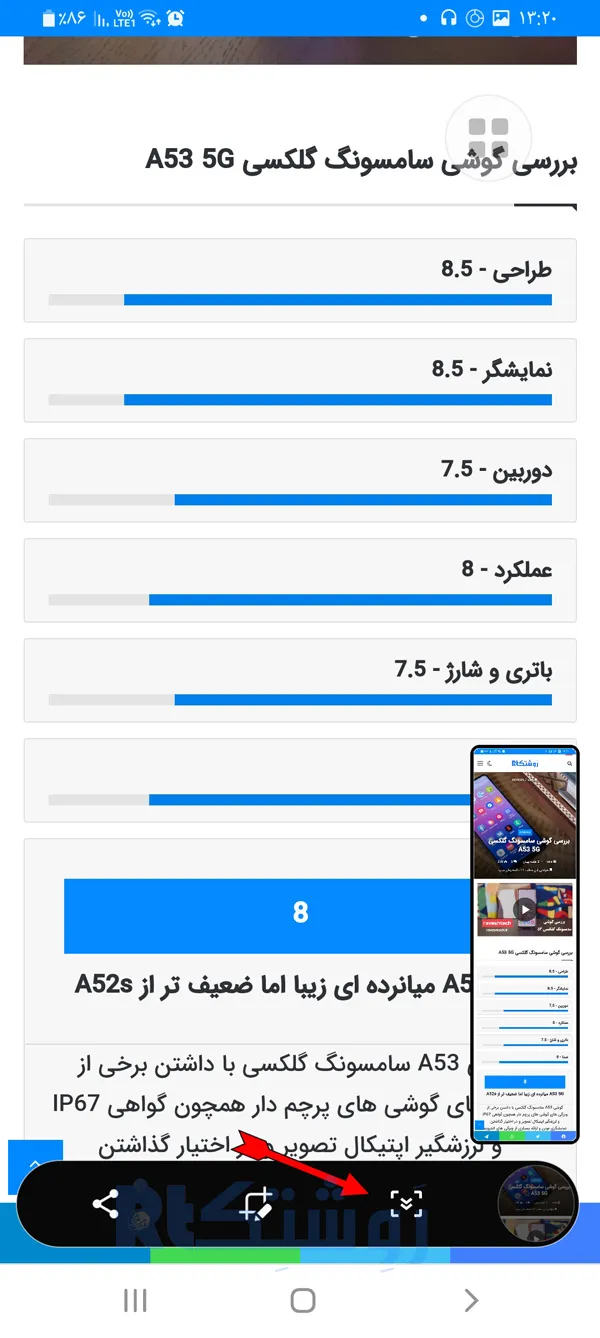
![اسکرین شات A14 سامسونگ با آموزش ویدیویی [2023]](https://www.raveshtech.ir/wp-content/uploads/2023/05/samsung-galaxy-A14-Screenshot-1.webp)
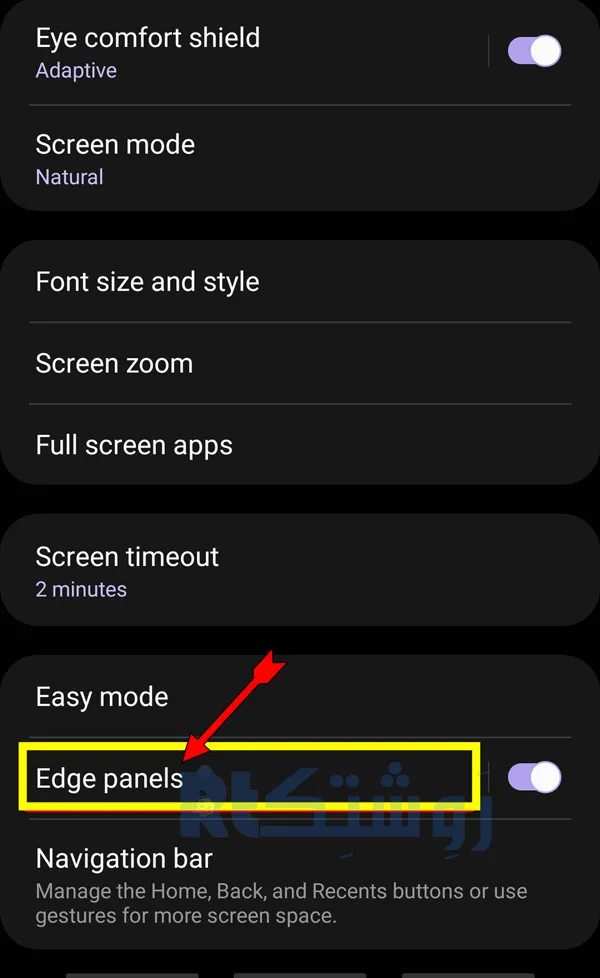
مرسی